Prenos AdGuard za Windows…
Prenesi in namesti
AdGuard Zaviralec oglasov za Windows
Hvala, ker ste izbrali AdGuard! Če se prenos ni začel samodejno, kliknite spodnji gumb.
Hvala, ker ste izbrali AdGuard! Z nekaj kliki bo vaš splet postal varnejši in veliko lepši: ne bo oglasov, sledilnikov, nadležnih ali zlonamernih spletnih strani. Za prenos AdGuard za Windows, kliknite spodnji gumb.
S prenosom programa sprejemate pogoje Licenčne pogodbe
S prenosom aplikacije sprejemate našo EULA in Politiko zasebnosti.
Nameščanje
1. Dovoli namestitev
Ko je prenos končan, kliknite adguardInstaller.exe ali Zaženi v vrstici s prenosi.
Kliknite Da v oknu Nadzor uporabniškega računa, da dovolite aplikaciji spreminjanje vašega računalnika.
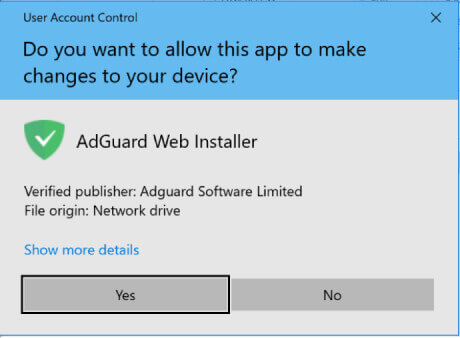
2. Namestitev aplikacije
Izberite ciljno mapo za aplikacijo in kliknite Namesti.
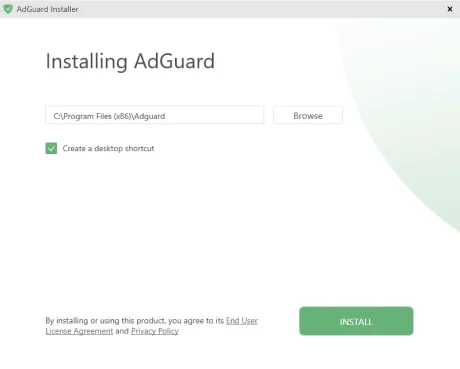
3. Zaženi aplikacijo
Počakajte, da se namestitev konča in kliknite Dokončaj. AdGuard se bo zagnal samodejno.
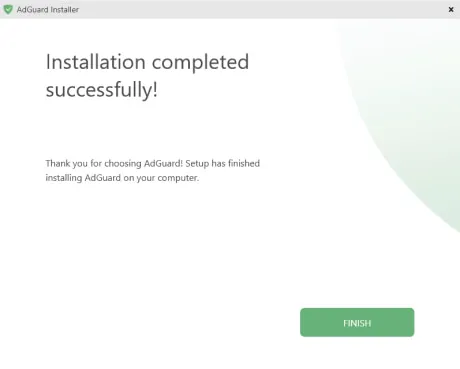

AdGuard za mobilnike
Blokirajte oglase in sledilce, zaščitite zasebnost in prilagodite aplikacijo svojim potrebam.
Enostaven za nastavitev in prilagajanje
Zavira oglase in sledilnike v brskalnikih in aplikacijah
Opozarja na nevarne spletne strani
Prenos AdGuard za Mac…
Prenesi in namesti
AdGuard Zaviralec oglasov za Mac
Hvala, ker ste izbrali AdGuard! Če se prenos ni začel samodejno, kliknite spodnji gumb.
Hvala, ker ste izbrali AdGuard! Z nekaj kliki bo vaš splet postal varnejši in veliko lepši: ne bo oglasov, sledilnikov, nadležnih ali zlonamernih spletnih strani. Za prenos AdGuard za macOS, kliknite spodnji gumb.
S prenosom programa sprejemate pogoje Licenčne pogodbe
S prenosom aplikacije sprejemate našo EULA in Politiko zasebnosti.
Nameščanje
1. Odpri namestitveni program
Ko je AdGuardInstaller.dmg prenesen, kliknite njegovo ime v mapi Prenosi v Finder ali na Sidranem podoknu.
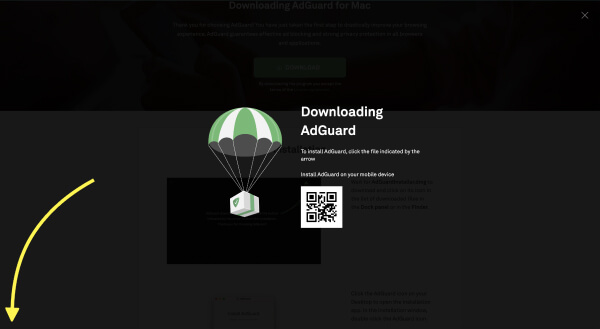
V odprtem oknu dvokliknite ikono AdGuard.
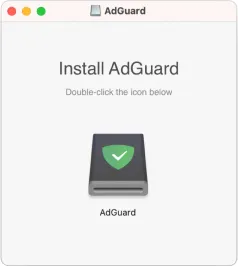
Vaš operacijski sistem vas lahko opozori, da je bila aplikacija prenesena iz interneta. Kliknite Odpri.
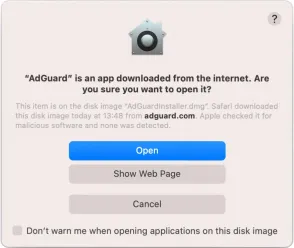
2. Namestitev aplikacije
V odprtem oknu kliknite Namesti.

Počakajte, da se namestitveni program zažene.
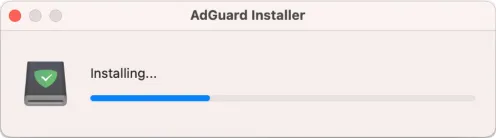
V pogovorno okno vnesite svoje skrbniške poverilnice in kliknite Vredu, da omogočite namestitev AdGuard za Mac.
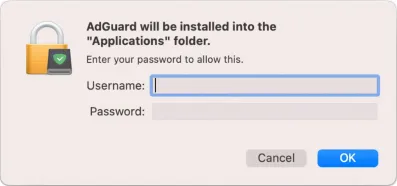

AdGuard za mobilnike
Blokirajte oglase in sledilce, zaščitite zasebnost in prilagodite aplikacijo svojim potrebam.
Enostaven za nastavitev in prilagajanje
Zavira oglase in sledilnike v brskalnikih in aplikacijah
Opozarja na nevarne spletne strani
Prenos AdGuard za Android…
Prenesi in namesti
AdGuard Zaviralec oglasov za Android
Hvala, ker ste izbrali AdGuard! Če se prenos ni začel samodejno, kliknite spodnji gumb.
Hvala, ker ste izbrali AdGuard! Z nekaj kliki bo vaš splet postal varnejši in veliko lepši: ne bo oglasov, sledilnikov, nadležnih ali zlonamernih spletnih strani. Za prenos AdGuard za Android, kliknite spodnji gumb.
S prenosom programa sprejemate pogoje Licenčne pogodbe
S prenosom aplikacije sprejemate našo EULA in Politiko zasebnosti.
AdGuard za Android v trgovinah z aplikacijami
Nameščanje
AdGuard za Android je na voljo v naslednjih trgovinah z aplikacijami:
AdGuard ni mogoče objaviti v Googlu Play. Za več podrobnosti, oglejte si naš blog. Če uporabljate Google Play, sledite tem navodilom za ročno namestitev AdGuarda za Android.
1. Dovoli prenos
Če vaš brskalnik prikaže opozorilo, dovolite prenos adguard.apk.
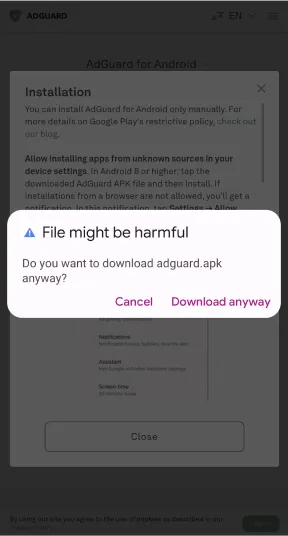
Dovoljenja za namestitev
Če namestitve iz vašega brskalnika niso dovoljene, boste prejeli obvestilo. V tem obvestilu pritisnite Nastavitve → Dovoli iz tega vira.
Opomba za uporabnike Samsung z One UI 6 (Android 14) in novejšimi
Na nekaterih napravah Samsung lahko funkcija Avtomatski blokator prepreči namestitev APK. Da namestite aplikacijo:
Odprite nastavitve naprave.
Pojdite v Varnost in zasebnost.
Drsite navzdol in tapnite Avtomatski blokator.
Onemogočite nastavitev.
To funkcijo lahko ponovno omogočite po namestitvi.
2. Namestitev aplikacije
V pojavni pogovornem oknu tapnite Namesti.
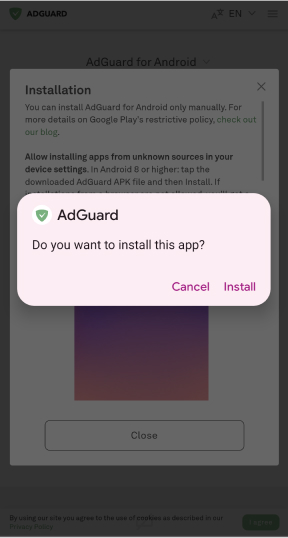
3. Zaženite aplikacijo
Počakajte, da se namestitev konča, in tapnite Odpri. Vse je končano!
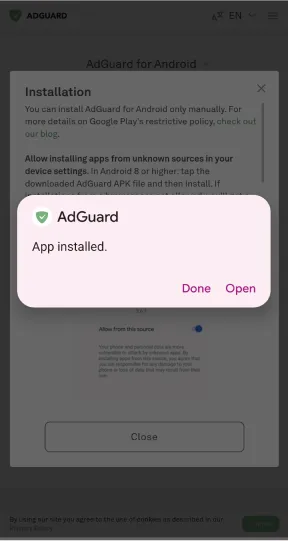
Pridobite AdGuard Zaviralec oglasov za iOS
Hvala, ker ste izbrali AdGuard! Z nekaj kliki bo vaš splet postal varnejši in veliko lepši: ne bo oglasov, sledilnikov, nadležnih ali zlonamernih spletnih strani. Če niste bili samodejno preusmerjeni v App Store, kliknite spodnji gumb.
S prenosom programa sprejemate pogoje Licenčne pogodbe
S prenosom aplikacije sprejemate našo EULA in Politiko zasebnosti.
Pridobite AdGuard Zaviralec oglasov za iOS
S prenosom programa sprejemate pogoje Licenčne pogodbe
S prenosom aplikacije sprejemate našo EULA in Politiko zasebnosti.
Drugi izdelki AdGuard
Izboljšajte zaščito svoje zasebnosti: blokirajte oglase in sledilnike, ostanite anonimni, nadzorujte spletni promet ali pospravite nabiralnik z izdelki AdGuard

